Virtualmin / Webmin como WHM / cPanel tiene páginas de inicio de sesión separadas para administrar su servidor, sitio web e incluso WebMail. En Virtualmin, la interfaz de WebMail se llama Usermin, sin embargo, puede hacer más que solo leer sus correos electrónicos utilizando esta interfaz. También puede hacer cosas como cambiar su contraseña y configurar respondedores automáticos.
El enfoque de este artículo es enseñarle cómo cambiar su contraseña usando exclusivamente Usermin.
¿Cómo Cambio Mi Contraseña De Usermin?
Antes de comenzar, primero deberá iniciar sesión en Usermin. Una vez que haya iniciado sesión en Usermin, puede continuar con los siguientes pasos.
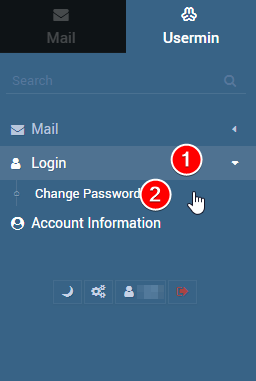
Paso 1 : En la sección Usermin, seleccione la pestaña Iniciar sesión
Paso 2: Haga clic en Cambiar contraseña
Paso 3: Llene el formulario en pantalla con la siguiente información
- Contraseña actual – Su contraseña de usuario actual
- Nueva contraseña : la nueva contraseña que le gustaría establecer
- Nueva contraseña nuevamente : ingrese la nueva contraseña nuevamente para confirmarla
Paso 4 : Una vez que esté satisfecho con la información que ha ingresado, haga clic en el botón Cambiar ahora

¡Si este proceso se completó con éxito, su nueva contraseña debería estar ahora configurada y lista para usar!


